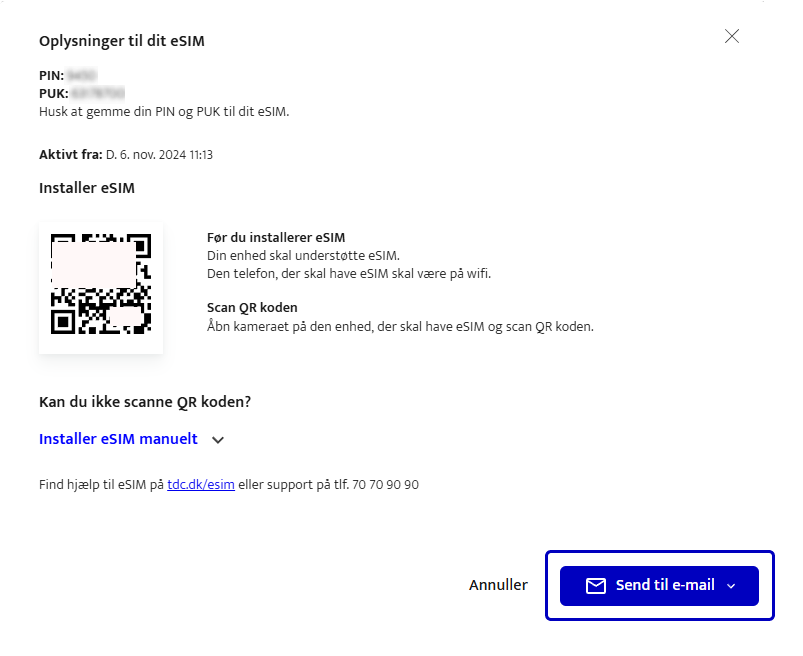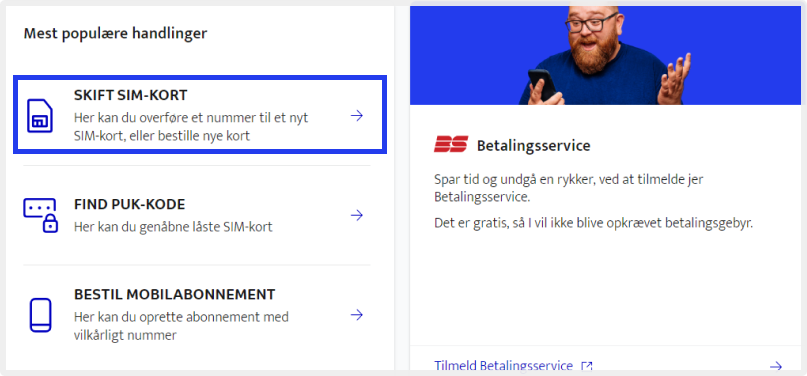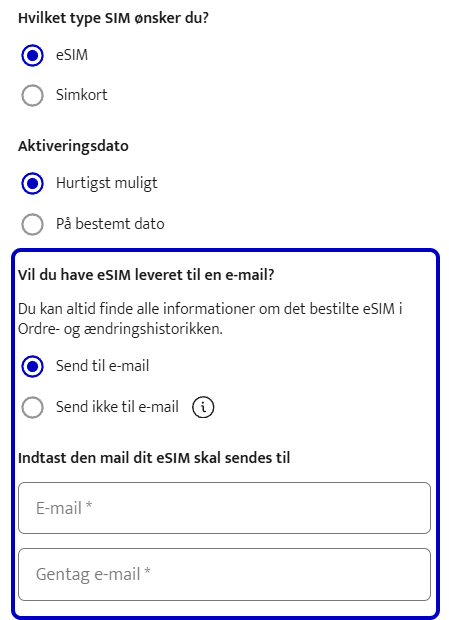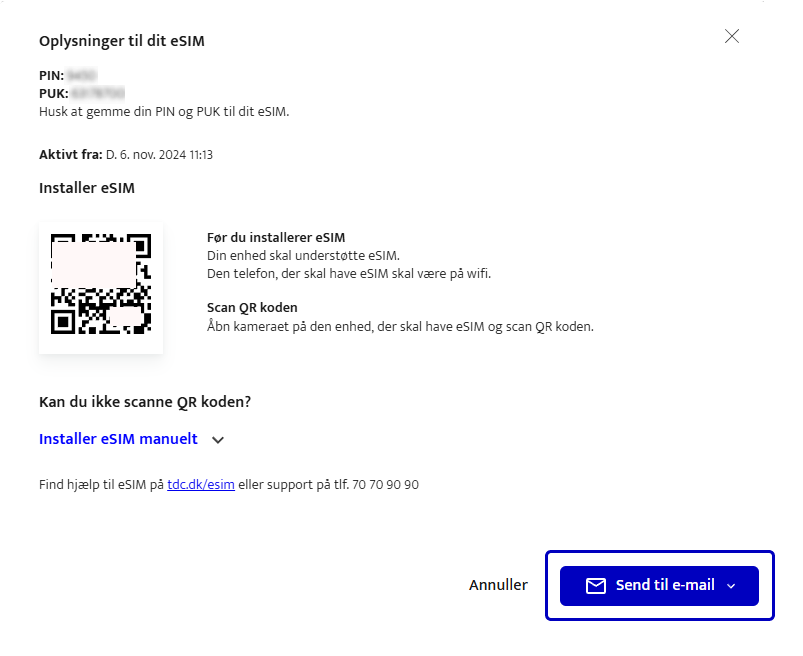Få svar på, hvordan man bestiller et eSIM til fx en ny telefon eller konverterer et fysisk simkort. Læs mere om, hvordan man modtaget et eSIM og hvor lang tid det tager, før det er aktivt.
Sådan bestiller du eSIM
Administratoren i virksomhed, der har adgang til Selvbetjening, vil kunne oprette eSIM eller ændre eksisterende simkort til eSIM. Kontakt derfor din administrator, hvis du ikke har adgang, eller læs mere om adgang til Selvbetjening her.
Vigtig info: Før du bestiller eSIM, skal du kontrollere om din enhed understøtter eSIM-funktionen.
Se mere hos AppleSe mere hos Samsung
Der er to måder at bestille eSIM på gennem vores Selvbetjening:
Bestil eSIM via. Forsiden
Under Mest populære handlinger skal du vælge Skift sim-kort.
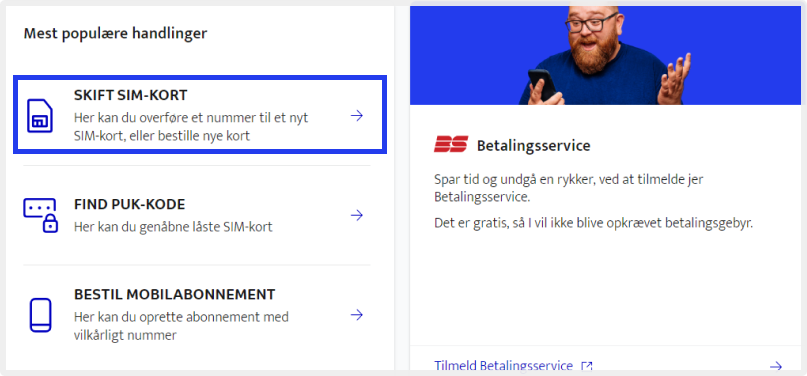
Indtast mobil nr., Simkortnummer eller navn, som du ønsker at bestille eSIM til.
Vælg hvilket SIM der skal skiftes og klik Næste.
Vælg her eSIM.
Vælg aktiveringsdato, Hurtigst muligt eller På bestemt dato.
Vælg om eSIM skal sendes til en e-mail.
Klik Godkend.
Simkort udskiftning er gået i gang.
Dit eSIM vil virke indenfor 1 time.
Du vil modtage en QR-kode og en vejledning for aktiveringen. QR-koden skal du scanne med din mobiltelefon. QR-koden kan scannes op til flere gange, så man kan med fordel gemme den, til hvis man får ny mobil.
Bestil eSIM via Abonnement
Find og vælg det nummer eller abonnement, som du ønsker at skifte simkort på.
Kig under sektionen SIM.
Her skal du klikke på Skift SIM. Et nyt vindue åbner sig til højre.
Vælg her eSIM.
Vælg aktiveringsdato, Hurtigst muligt eller På bestemt dato.
Vælg om eSIM skal sendes til en e-mail.
Klik Godkend.
Simkort udskiftning er gået i gang.
Dit eSIM vil virke indenfor 1 time.
Du vil modtage en QR-kode og en vejledning for aktiveringen. QR-koden skal du scanne med din mobiltelefon. QR-koden kan scannes op til flere gange, så man kan med fordel gemme den, til hvis man får ny mobil.
Jeg har fået ny telefon, hvor jeg skal bruge eSIM. Hvad gør jeg?
Hvis du har QR-koden til dit nuværende eSIM, kan du scanne den igen på din nye telefon.
Hvis du ikke har QR-koden, kan du altid finde den på vores Selvbetjening. Se vejledningen her.
Hvordan bestiller jeg en ny QR-kode til mit eSIM?
På samme måde, som du bestilte dit eSIM første gange og fik QR-koden, skal du bestille en ny. Det kan du gøre på følgende måder:
Bestil eSIM via. Forsiden
Under Mest populære handlinger skal du vælge Skift sim-kort.
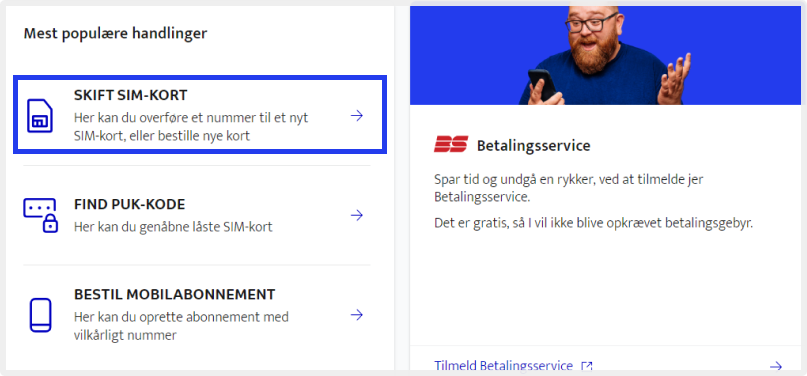
Indtast mobil nr., Simkortnummer eller navn, som du ønsker at bestille eSIM til.
Vælg hvilket SIM der skal skiftes og klik Næste.
Vælg her eSIM.
Vælg aktiveringsdato, Hurtigst muligt eller På bestemt dato.
Vælg om eSIM skal sendes til en e-mail.
Klik Godkend.
Simkort udskiftning er gået i gang.
Dit eSIM vil virke indenfor 1 time.
Du vil modtage en QR-kode og en vejledning for aktiveringen. QR-koden skal du scanne med din mobiltelefon. QR-koden kan scannes op til flere gange, så man kan med fordel gemme den, til hvis man får ny mobil.
Bestil eSIM via Abonnement
Find og vælg det nummer eller abonnement, som du ønsker at skifte simkort på.
Kig under sektionen SIM.
Her skal du klikke på Skift SIM. Et nyt vindue åbner sig til højre.
Vælg her eSIM.
Vælg aktiveringsdato, Hurtigst muligt eller På bestemt dato.
Vælg om eSIM skal sendes til en e-mail.
Klik Godkend.
Simkort udskiftning er gået i gang.
Dit eSIM vil virke indenfor 1 time.
Du vil modtage en QR-kode og en vejledning for aktiveringen. QR-koden skal du scanne med din mobiltelefon. QR-koden kan scannes op til flere gange, så man kan med fordel gemme den, til hvis man får ny mobil.
Skal du have hjælp til installation af dit eSIM?
Skal du have hjælp til at installere dit eSIM og scanne din QR-kode, kan du få hjælp det her.
Andre spørgsmål til bestilling af eSIM
Hvad koster det at få eSIM?
Det koster 99 kr. at skifte sit simkort til eSIM. Hvis du foretager bestillingen i vores Selvbetjening, koster det ingenting. Hvis du skal have eSIM til et nyt abonnement, er det inkluderet i oprettelsesprisen.
Jeg har eSIM i forvejen og har købt en ny telefon
Hvis du har QR-koden til dit nuværende eSIM, kan du scanne den igen på din nye telefon.
Hvis du ikke har QR-koden, skal du bestille et nyt eSIM på vores Selvbetjening via en kortudskiftning.
Hvor lang tid går der fra bestilling af eSIM til det det er aktivt?
Under bestillingen i Selvbetjening, vil man kunne vælge hvornår det skal være aktivt. Det vil sige, at det kan være aktivt indenfor 1 time, men også til en bestemt dato i fremtiden.
Hvordan kan jeg sende QR-koden til medarbejdere?
Du kan både sende eSIM-oplysningerne til medarbejderen under selve bestillingen, men også selvom deres eSIM har været aktiveret længe.
Send eSIM-oplysninger under bestillingen:
Under oprettelsen af nyt abonnement/simkort, er der et punkt, hvor man skal vælge typen af simkort.
Vælg eSIM og derefter Send til e-mail.
Indtast derefter medarbejderen e-mail og send eSIM-oplysningerne.
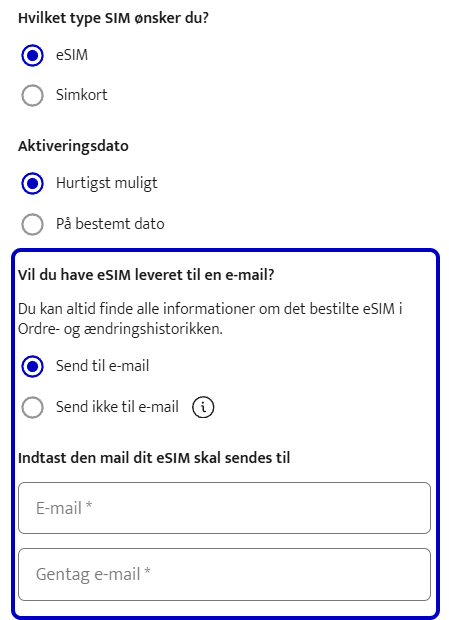
Send eSIM-oplysninger for aktiveret eSIM:
Indtast mobil nr., Simkortnummer eller navn, og klik ind på abonnementet.
Gå til sektionen SIM.
vælg Vis eSIM.
Vælg Send til e-mail.
Udfyld e-mail og tryk Send.